Ebitcam
Cách xem camera Ebitcam trên điện thoại
Ebitcam là thương hiệu camera chất lượng cao. Ưu điểm Ebitcam là vượt trội về chất lượng và có độ bền cao, đặc biệt kết nối mạng wifi rất ổn định, giá camera Ebitcam lại khá rẻ. Trong nội dung bài viết này Khôi Ngô xin hướng dẫn cài đặt phần mềm Ebitcam và cách xem camera Ebitcam trên điện thoại đơn giản chỉ trong 05 bước.
Hướng dẫn xem camera Ebitcam trên điện thoại
Để xem camera Ebitcam trên điện thoại thì trên điện thoại chúng ta cần cài phần mềm Ebitcam, sau đó chúng ta từng bước tiến hành thêm từng camera vào phần mềm Ebitcam để xem trên điện thoại hoặc máy tính bảng.
Bước 1: Tải phần mềm Ebitcam cho điện thoại và tiến hành cài đặt
- Trên điện thoại mở kho ứng dụng CH Play (Android) hoặc Appstore (Iphone), tìm và cài đặt phần mềm Ebitcam:

- Mở phần mềm Ebitcam sau khi đã cài đặt trên điện thoại:

Bước 2: Đăng ký 1 tài khoản Ebitcam mới trên điện thoại
- Ở màn hình đầu tiên các bạn cần đăng ký tài khoản Ebitcam mới, click vào mục “ĐĂNG KÝ”:

- Nhập thông tin đăng ký gồm: (1) Tên đăng nhập; (2) Mật khẩu; (3) Xác minh mật khẩu => Sau đó chọn “ĐĂNG KÝ”:

- Sau khi đăng ký thành công các bạn chọn mục liên kết Email để đề phòng trường hợp quên mật khẩu về sau cần khôi phục lại:

- Đăng nhập vào phần mềm Ebitcam bằng tài khoản vừa tạo trên điện thoại di động:

Bước 3: Thêm mới 01 camera vào phần mềm Ebitcam trên điện thoại
- Click biểu tượng dấu “+” để thêm thiết bị mới vào phần mềm Ebitcam
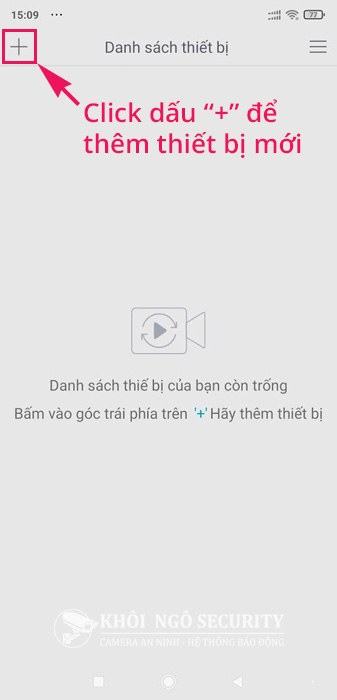
- Chọn model Ebitcam cần thêm vào phần mềm xem camera Ebitcam cho điện thoại:
- (1) Camera PTZ: dùng cho các model camera Ebitcam trong nhà zoom quay quét 360 độ như: Ebitcam E2, Ebitcam E3.
- (2) Camera ngoài trời: dùng cho các model Ebitcam ngoài trời như: Ebitcam EBO2
- (3) Camera dùng thẻ nhớ: dùng cho model Ebitcam EBF4 (mini)
- (4) Hộp đám mây: dùng cho đầu ghi Ebitcam Cloud Box
- (5) Fish Eye: dùng cho model Ebitcam EBF2 (camera mắt cá quan sát toàn cảnh, trong nhà)
- (6) PTZ (máy bóng): dùng cho model Ebitcam Speed Dome ED843

- Tiếp theo tiến hành quét mã QR Code hoặc nhập số ID in trên camera Ebitcam: (mã QR code và số ID thường in phía sau camera)

- Sau khi quét mã thành công, nhập mật khẩu camera (mật khẩu camera thường ghi phía sau camera, mặc định là “Admin”)

Bước 4: Kết nối mạng Wifi cho camera Ebitcam
Bây giờ để camera hoạt động thì chúng ta cần kết nối wifi cho camera Ebitcam.
Điều kiện bắt buộc là điện thoại di động và camera phải chung 1 mạng wifi thì kết nối mới được. Và điều quan trọng phải để camera gần với điện thoại trong suốt quá trình thực hiện này.
Cách kết nối wifi cho camera Ebitcam như sau:
- Chọn mục “Kết nối âm thanh”:

- Nhập các thông số mạng wifi cho camera: (1) Giữ nguyên; (2) Nhập vào mật khẩu wifi tại nhà để camera kết nối; (3) Chọn mục “Bước tiếp theo”.
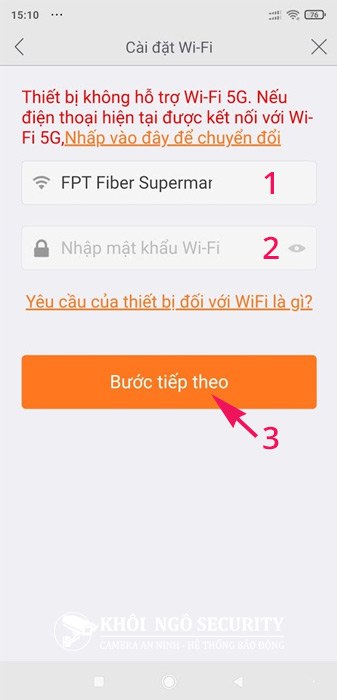
- Bây giờ phần mềm sẽ truyền các thông số kết nối wifi trên cho camera bằng tín hiệu âm thanh (bạn sẽ nghe camera phát tín hiệu như tiếng nước “nhỏ giọt”).
- (1) Click vào nút “Nghe liên tục nhỏ giọt âm thanh” sau khi nghe bạn nghe tín hiệu nước giỏ giọt phát ra từ camera.
- (2) Chờ khoảng 30-60 giây để camera tiến hành kết nối wifi thành công (như hình bên dưới).
Lưu ý: đặt điện thoại và camera gần nhau nhất có thể (dưới 1 mét).

Như vậy chúng ta đã hoàn thành phần hướng dẫn cài đặt phần mềm xem camera Ebitcam trên điện thoại.
Bước 5: Cách xem camera Ebitcam trên điện thoại live view, playback
- Click vào màn hình camera nào cần xem trực tiếp trên điện thoại di động:

- Và đây là màn hình xem live view camera Ebitcam. Bên dưới là các tuỳ chọn quay phim, chụp hình, đàm thoại 2 chiều và mở thông báo báo động. Ở góc trên bên phải chúng ta có biểu tượng setting (hình bánh răng cưa) dùng để thay đổi các thông số cài đặt cho camera.
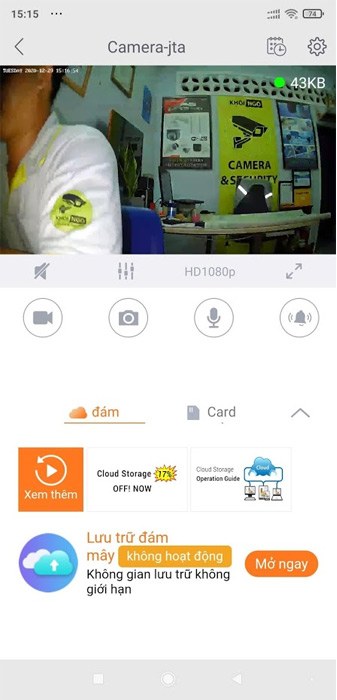
- Để playback chúng ta có thể click vào mục “Card” để truy cập vào thẻ nhớ để xem lại hình ảnh camera.

Lời kết
Trên đây là nội dung hướng dẫn cài đặt phần mềm xem camera Ebitcam trên điện thoại. Chúc các bạn thành công!